1、单击“文件”→“打开”命令,在弹出的“打开”对话框中选择“荷花.jpg”,然后单击“打开”按钮。

2、选择“背景”图层,然后按下“Ctrl+J”组合键复制图层,得到“图层1”
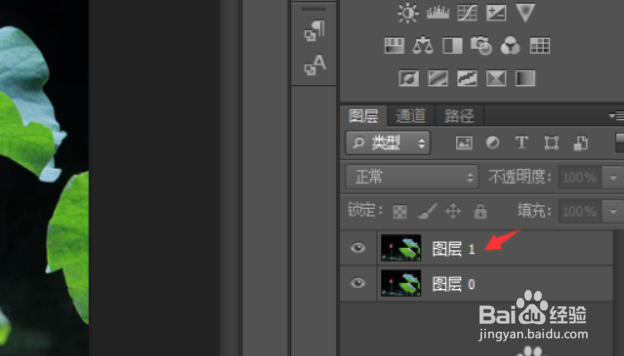
3、单击“图像”→“调整”→“去色”命令,为复制的图像去色。
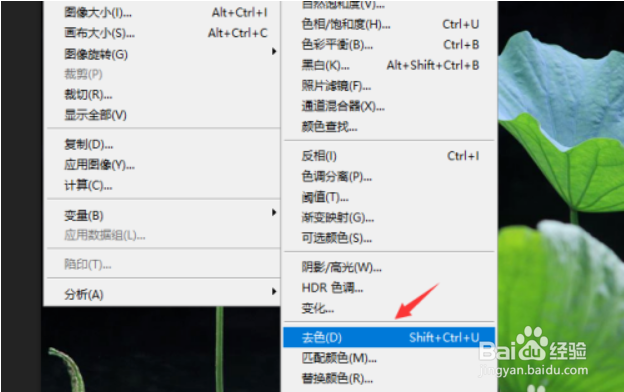
4、单击“图像”“调整”→“色阶”命令,弹出“色阶”对话框。在对话框中拖动滑块调整图像的色阶,增加图像的黑白对比。单击“确定”按钮。
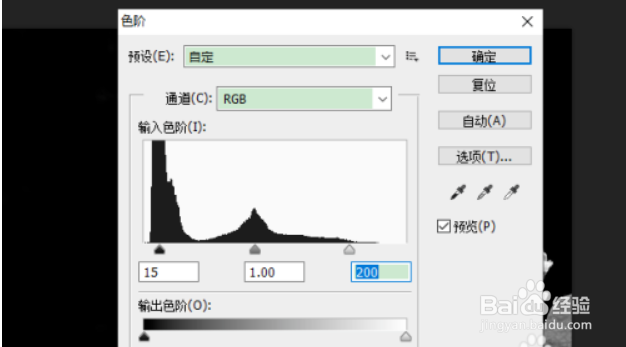
5、单击“图像”→“调整”→“反相”命令,将图像反相显示。
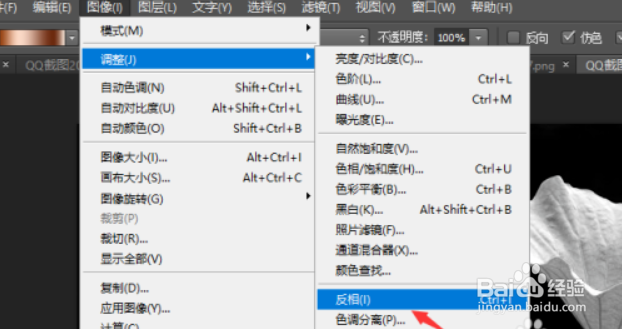
6、单击“滤镜”→“模糊”→“高斯模糊”命令,弹出“高斯模糊”对话框。设置“半径”为“1.0”。单击“确定”按钮。
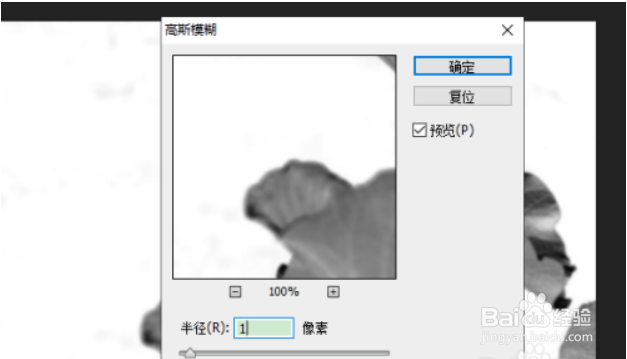
7、单击“滤镜”→“画笔描边”→“喷溅”命令,打开“滤镜库”对话框。在右侧的“喷滤”栏中设置“喷色半径”为“1”,“平滑度”为“3”。单击“确定”按钮。。
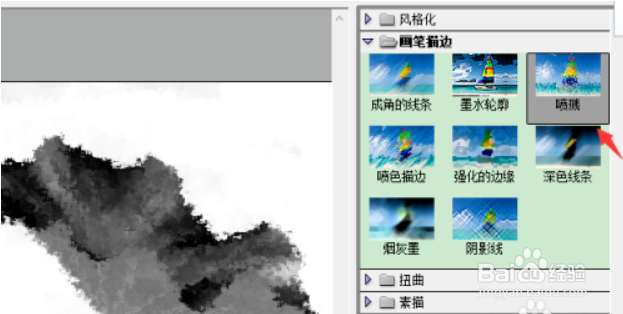
8、在“图层”面板中单击“创建新图层”按T钮,新建“图层1”。设置图层的“混合模式”为“颜色”。

9、单击工具箱中的“设置前景色”色块,在弹出的“峤伧槽叛拾色器(前景色)”对话框中,设置颜色为“R:244、G:80、B:200”。单击“确定”按钮。
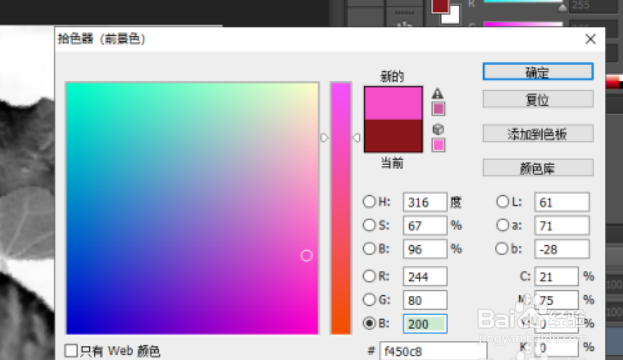
10、单击工具箱中的“画笔工具”按钮4,在新建的图层中给荷花涂上颜色,最终效果如图所示。

